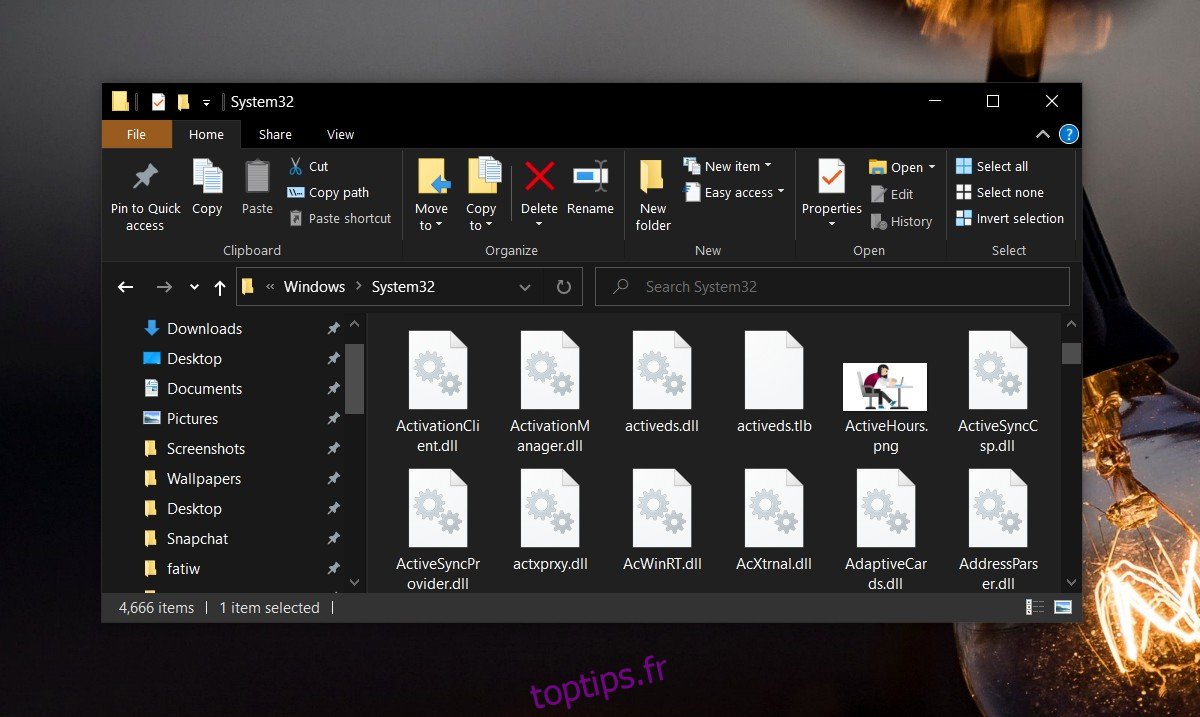Les fichiers DLL sont des fichiers de bibliothèque. Ils aident les applications à trouver les bonnes bibliothèques à utiliser pour tout ce que l’application doit faire. Les bibliothèques elles-mêmes sont souvent déjà installées sur votre système et les fichiers DLL doivent simplement pointer les applications vers elles. Parfois, lorsque vous installez une application, les fichiers DLL ne s’enregistrent pas ou, lors d’une mise à jour, le lien entre eux et l’application à laquelle ils appartiennent se rompt.
Le moyen le plus rapide de résoudre ce problème consiste à enregistrer ou à réenregistrer les fichiers DLL.
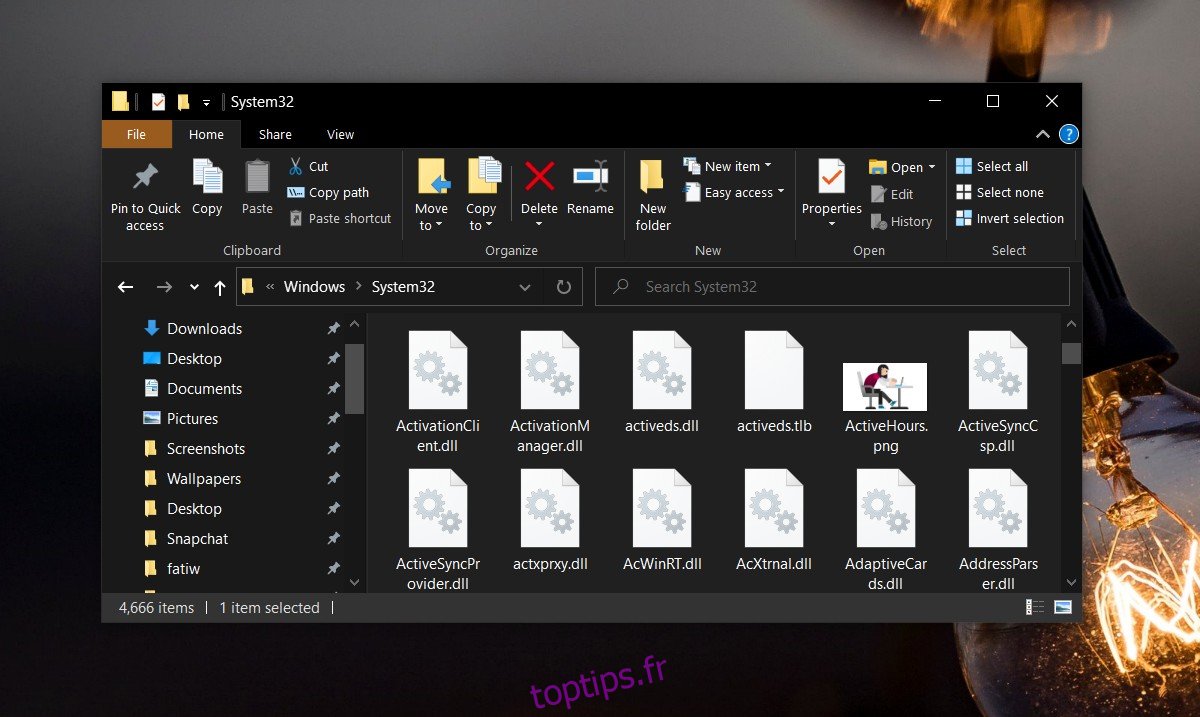
Table des matières
Enregistrer les fichiers DLL sur Windows 10
Il existe deux façons d’enregistrer ou de réenregistrer un fichier DLL. La première méthode vous permet de les enregistrer tous à la fois. Utilisez cette méthode pour enregistrer les fichiers DLL lorsque vous ne connaissez pas le nom du fichier qui pose vos problèmes. La deuxième méthode cible un fichier DLL particulier et vous devez l’utiliser si vous savez quel fichier cause des problèmes.
Enregistrer tous les fichiers DLL
Suivez les étapes ci-dessous pour réenregistrer ou enregistrer des fichiers DLL.
Ouvrez l’invite de commande avec les droits d’administrateur.
Exécutez la commande suivante. Cette commande enregistrera les fichiers DLL qui se trouvent dans le chemin de la commande.
for %x in (c:windowssystem32*.dll) do regsvr32 %x
Si vous souhaitez enregistrer ou réenregistrer tous les fichiers DLL, quel que soit leur emplacement sur le lecteur Windows, exécutez la commande suivante avec les droits d’administrateur.
for %1 in (*.dll) do regsvr32 /s %1
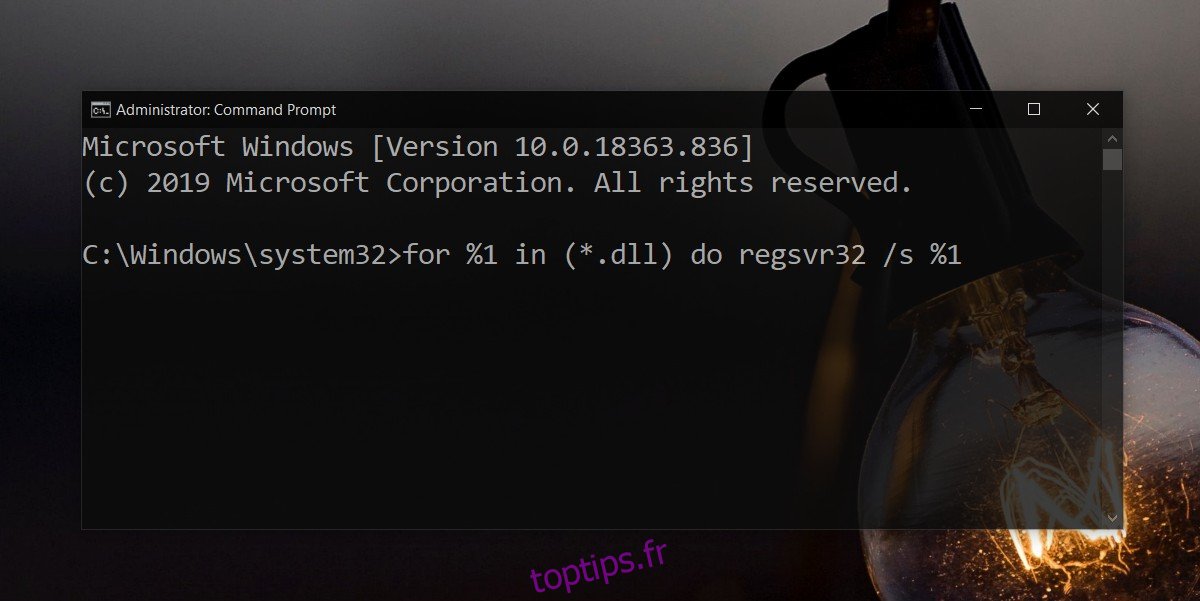
Enregistrer un seul fichier DLL
Si vous avez le nom du fichier que vous souhaitez enregistrer, c’est-à-dire celui qui vous pose problème, vous pouvez enregistrer uniquement ce fichier.
Ouvrez l’invite de commande avec les droits d’administrateur.
Exécutez la commande suivante et remplacez le chemin et la partie nom par le chemin et le nom réels du fichier DLL que vous souhaitez réenregistrer.
regsvr32 /u "path & filename of dll"
Autres solutions
L’enregistrement d’un fichier DLL ne résoudra pas tous les problèmes avec celui-ci. Parfois, le fichier DLL n’est pas la cause du problème, c’est simplement la façon dont il se manifeste. Le problème peut provenir de la bibliothèque elle-même ou de l’application. Dans ce cas, vous devez essayer de désinstaller et de réinstaller l’application, ou de supprimer et d’installer à nouveau la bibliothèque qu’elle utilise.
Cela peut également aider à mettre à jour la bibliothèque si une version plus récente de celle-ci est disponible. Enfin, vérifiez si la version de la bibliothèque est la bonne pour l’application. Vous pouvez vérifier les exigences de l’application pour voir quelles bibliothèques ou frameworks sont nécessaires pour l’exécuter.